来源:小编 更新:2025-05-09 05:08:38
用手机看
你是不是也有过这样的烦恼:手机里藏着那么多好用的APP,可就是找不到那个特别想用的,偏偏它又不在手边?别急,今天就来教你怎么用安卓系统远程定点,让你的手机瞬间变成万能遥控器!

首先,你得选一款靠谱的远程控制软件。市面上有很多选择,比如ToDesk、AirDroid、AirMirror等。这些软件各有特色,但功能上大同小异。我推荐ToDesk,因为它不仅操作简单,而且速度超快,几乎无延迟,用起来特别顺滑。

1. 下载安装:在手机应用商店搜索ToDesk,下载并安装最新版。如果你用的是电脑,也记得下载并安装ToDesk客户端。
2. 注册账号:打开ToDesk,注册一个账号。这样,你就可以在多个设备间无缝切换,方便极了。
3. 设置权限:在安卓设备上,打开ToDesk,点击“允许远程控制本设备”的按钮。依次勾选弹出的权限,包括录屏权限、辅助功能权限等。记得,这些权限是远程控制的基础哦。
4. 开启辅助功能:在手机系统设置中,找到ToDesk的辅助功能,并开启它。这样,ToDesk就可以更好地控制你的手机了。
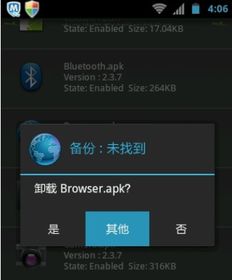
1. 连接设备:在电脑上打开ToDesk客户端,登录你的账号。在设备列表中,找到你想控制的安卓设备,点击它,然后点击“连接”。
2. 操作手机:连接成功后,你就可以在电脑上看到手机的屏幕了。现在,你可以像操作自己的手机一样,操作远程的安卓设备了。想点哪个APP就点哪个,想滑动屏幕就滑动屏幕,简直太方便了!
3. 使用虚拟键盘和鼠标:如果你觉得直接用电脑操作手机屏幕不方便,还可以使用ToDesk提供的虚拟键盘和鼠标。这样,你就可以在电脑上直接输入文字、点击链接,就像在手机上操作一样。
4. 更多实用功能:ToDesk还提供了很多实用功能,比如远程文件传输、屏幕录制、语音通话等。你可以根据自己的需求,选择使用这些功能。
1. 网络环境:远程控制需要稳定的网络环境。如果你的网络不稳定,可能会出现卡顿、延迟等问题。
2. 设备兼容性:ToDesk支持多种安卓设备,但并不是所有设备都能完美兼容。如果你发现ToDesk在某些设备上表现不佳,可以尝试更新软件或更换设备。
3. 隐私安全:在使用远程控制软件时,要注意保护自己的隐私和安全。不要随意泄露账号密码,也不要在公共场合使用远程控制功能。
通过以上步骤,你就可以轻松实现安卓系统的远程定点控制了。无论是远程操作手机,还是远程控制电脑,ToDesk都能帮你轻松搞定。快来试试吧,让你的手机瞬间变成万能遥控器,生活从此更加便捷!